插入并組態 PLC
插入 PLC
要向項目中添加新設備,請按以下步驟操作:
1. 使用 Portal 添加新設備。
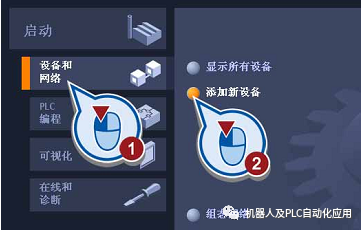
2. 選擇所需的 PLC。

3. 確保啟用了“打開設備視圖”(Open device view) 選項。
如果未啟用該選項,請在選項內單擊鼠標左鍵進行啟用。
4. 單擊“添加”(Add) 。
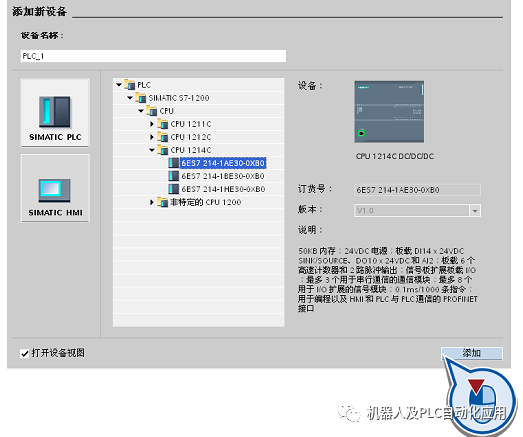
在項目中創建了一個新 PLC,并在設備和網絡編輯器的設備視圖中打開了該 PLC。
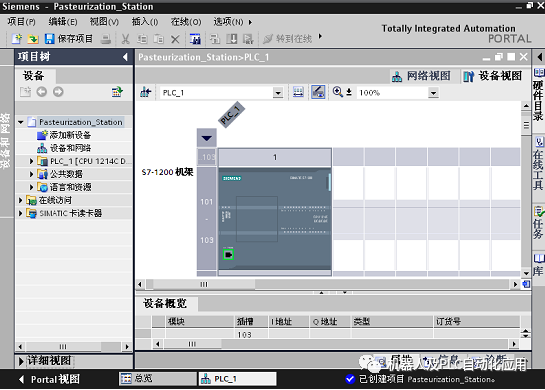
設備和網絡編輯器的功能
設備和網絡編輯器是一個集成開發環境,用于對設備和模塊進行配置、聯網和參數分配。它由網絡視圖和設備視圖組成。 可以隨時在這兩個編輯器之間進行切換。
網絡視圖
網絡視圖是設備和網絡編輯器的工作區域,在該區域內可以執行以下任務:
● 配置和分配設備參數
● 使設備相互連接
下圖顯示了網絡視圖的結構:
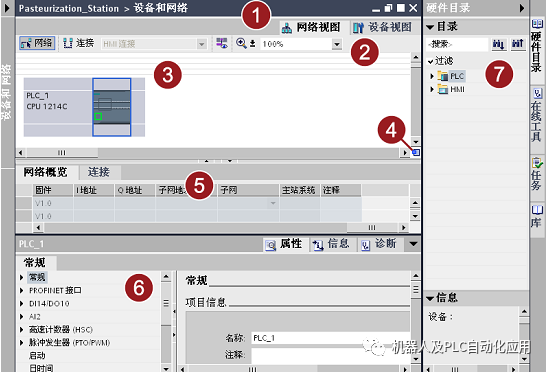
① 用于在設備視圖與網絡視圖之間切換的選項卡
② 工具欄:
工具欄中包括用于圖形化設備聯網、組態連接以及顯示地址信息的工具。 使用縮放功能可以更改圖形區域中的顯示。
③ 圖形區域:
圖形區域顯示與網絡相關的設備、網絡、連接和關系。 在圖形區域中,可以插入硬件目錄 (7) 中的設備,并可通過可用接口將這些設備互連。
④ 總覽導航:
總覽導航提供圖形區域中所創建對象的概覽。 按住鼠標按鈕,可以快速導航到所需的對象并在圖形區域中顯示它們。
⑤ 表格區域:
表格區域概要說明正在使用的設備、連接以及通信連接。
⑥ 巡視窗口:
巡視窗口顯示當前所選對象的信息。 可以在巡視窗口的“屬性”(Properties) 選項卡中編輯所選對象的設置。
⑦ “硬件目錄”任務卡:
使用“硬件目錄”(Hardware catalog) 任務卡可以輕松訪問各種硬件組件。 將自動化任務所需的設備和模塊從硬件目錄拖到網絡視圖的圖形區域。
設備視圖
設備視圖是設備和網絡編輯器的工作區域,在該區域內可以執行以下任務:
● 配置和分配設備參數
● 配置和分配模塊參數
下圖顯示了設備視圖的結構:
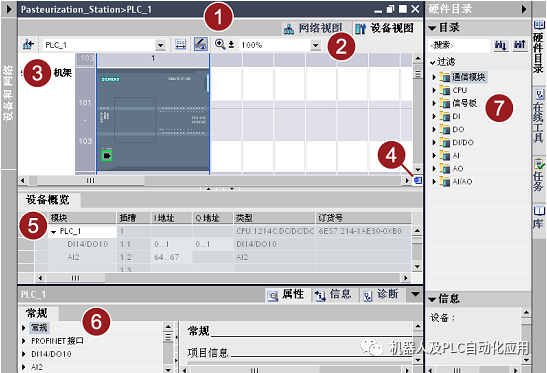
① 用于在設備視圖與網絡視圖之間切換的選項卡
② 工具欄:
可以使用工具欄在各種設備之間切換以及顯示和隱藏某些信息。 使用縮放功能可以更改圖形區域中的顯示。
③ 圖形區域:
設備視圖的圖形區域顯示設備與相關模塊,它們彼此間通過一個或多個機架來分配給對方。 在圖形區域中,可以將其它硬件對象從硬件目錄 (7) 拖到機架的插槽中并對它們進行配置。
④ 總覽導航:
總覽導航提供圖形區域中所創建對象的概覽。 按住鼠標按鈕,可以快速導航到所需的對象并在圖形區域中顯示它們。
⑤ 表格區域:
表格區域提供了所用模塊以及最重要的技術數據和組織數據的概覽。
⑥ 巡視窗口:
巡視窗口顯示當前所選對象的信息。 可以在巡視窗口的“屬性”(Properties) 選項卡中編輯所選對象的設置。
⑦ “硬件目錄”任務卡:
使用“硬件目錄”(Hardware catalog) 任務卡可以輕松訪問各種硬件組件。 將自動化任務所需的設備和模塊從硬件目錄拖到設備視圖的圖形區域。
組態 PLC
以下步驟介紹了如何配置所插入 PLC 的 PROFINET 接口
要組態 PLC,請按以下步驟操作:
1. 在圖形視圖中選擇 PROFINET 接口。
PROFINET 接口的屬性隨即顯示在巡視窗口中。
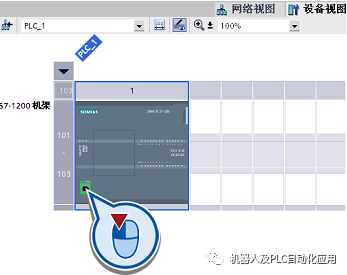
2. 在巡視窗口的“以太網地址”(Ethernet addresses) 下面,輸入 PLC 的 IP 地址。
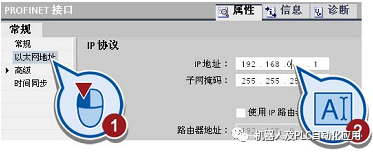
3. 單擊工具欄上的“保存項目”(Save project) 圖標保存項目。
4. 關閉設備和網絡編輯器。
通過設置 PROFINET 接口的屬性配置了 PLC。
責任編輯:lq
-
plc
+關注
關注
5010文章
13276瀏覽量
463091 -
編輯器
+關注
關注
1文章
805瀏覽量
31163
原文標題:博途插入并組態 PLC
文章出處:【微信號:gh_a8b121171b08,微信公眾號:機器人及PLC自動化應用】歡迎添加關注!文章轉載請注明出處。
發布評論請先 登錄
相關推薦
PLC組態實訓室物聯網解決方案

泵站PLC組態云平臺解決方案
PLC無線通訊模塊如何應用在2臺組態王與1臺FX5u之間?
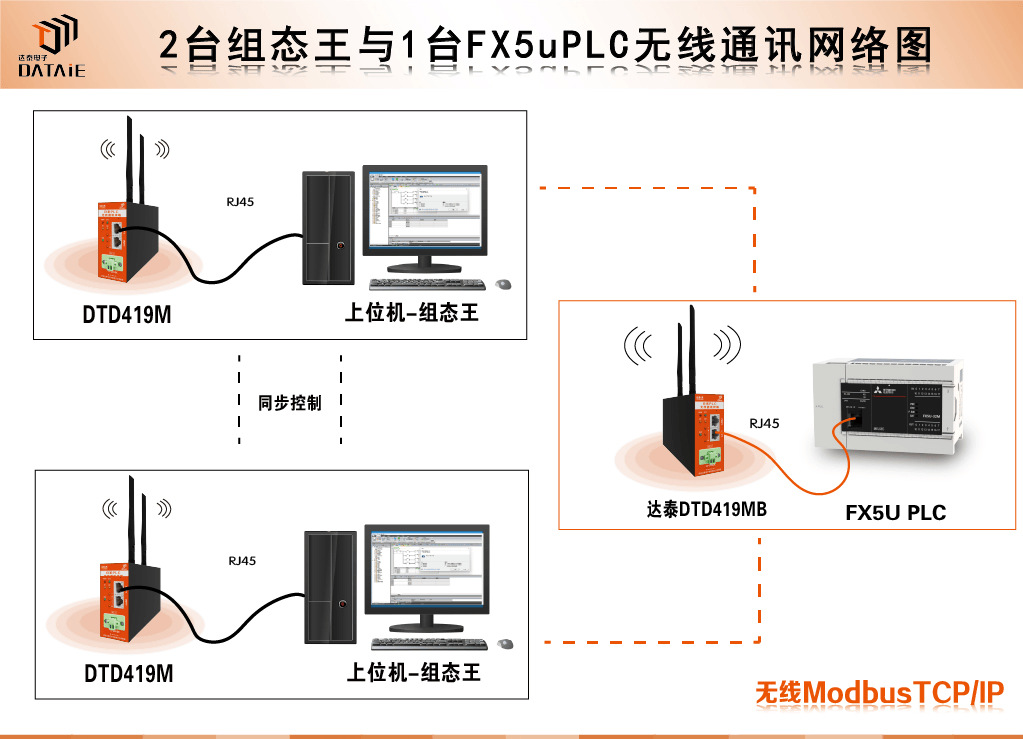
PLC與IO模塊的鏈接與組態匹配科普指南

PLC組態是什么意思
組態軟件與PLC的通訊控制
西門子博途讀取現有組態的步驟
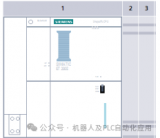
物通博聯工業智能網關快速接入松下PLC進行數采配置
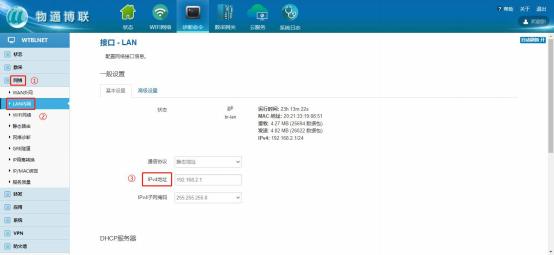
博途:如何讀取和解析現有組態的步驟
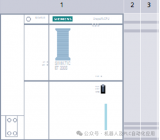
組態王與S7-1200PLC之間 Profinet無線以太網通信

西門子博途:如何定義PLC變量
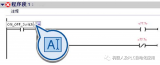
倍福PLC數據采集通過MQTT協議對接云組態平臺
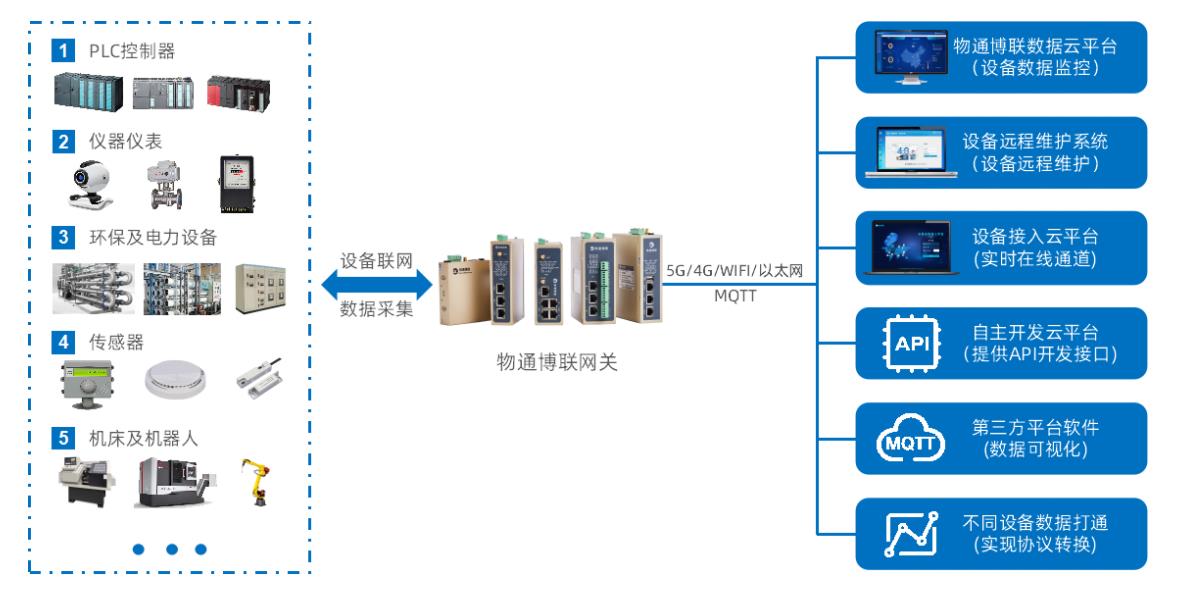
博途用戶自定義庫的使用
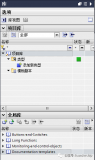




 博途插入并組態PLC
博途插入并組態PLC
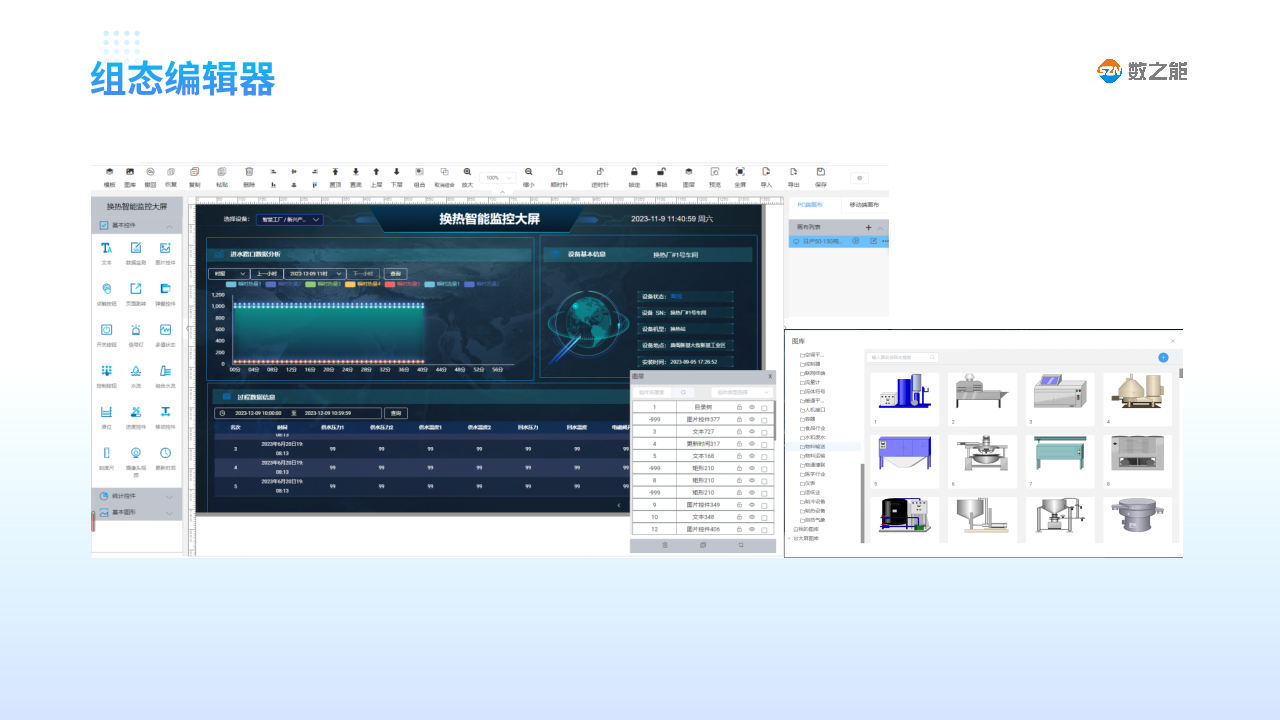











評論